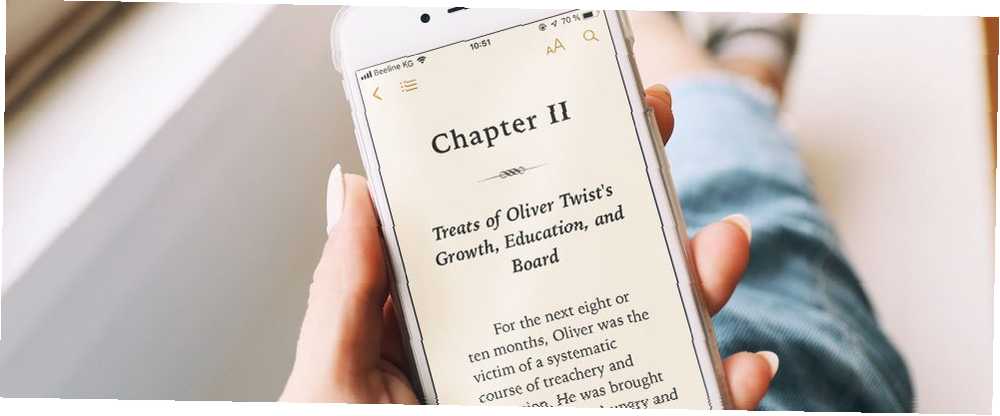
Edmund Richardson
0
2399
439
V rámci upgradu iOS 12 v roce 2018 Apple přepracoval některé nativní aplikace operačního systému. Jednou z aplikací, která získala aktualizaci, byly iBooks. Spolu s přejmenováním získal nový design a řadu nových funkcí.
Pojďme se hlouběji ponořit do zcela nových knih Apple.
Co je Apple Books?
Apple chce, aby se její aplikace Knihy stala komplexním obchodem pro všechny vaše potřeby čtení. Umožňuje vám přidat vaše stávající e-knihy, poskytuje portál do e-shopu Apple, takže si můžete zakoupit více titulů a - poprvé - umožňuje poslouchat audioknihy.
Aplikace umí číst soubory EPUB, soubory PDF a proprietární formát IBA společnosti Apple (používá se pro knihy vytvořené v aplikaci Apple iBooks Author).
Jak tedy můžete co nejlépe využít redesignovanou aplikaci?
1. Použijte nabídku navigace
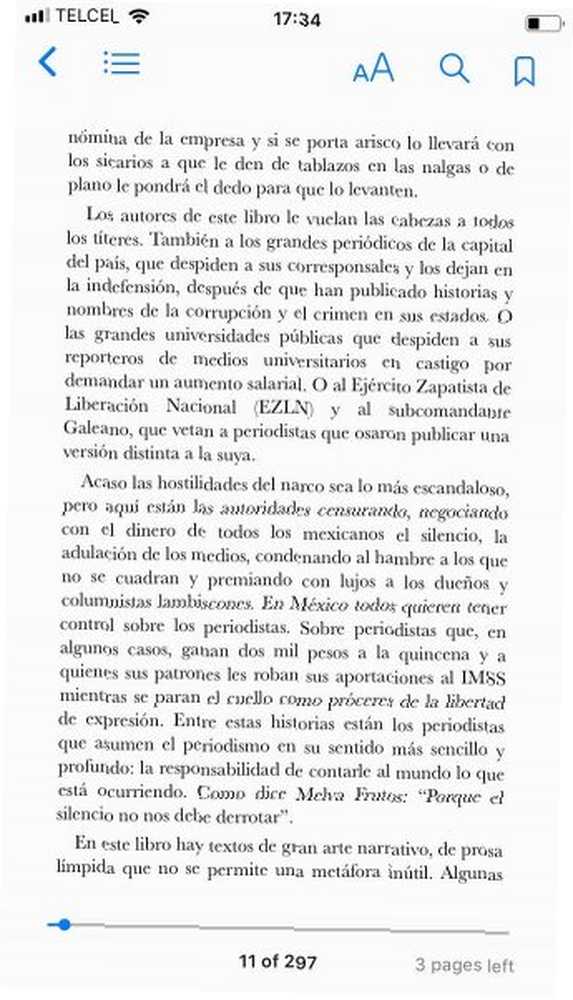
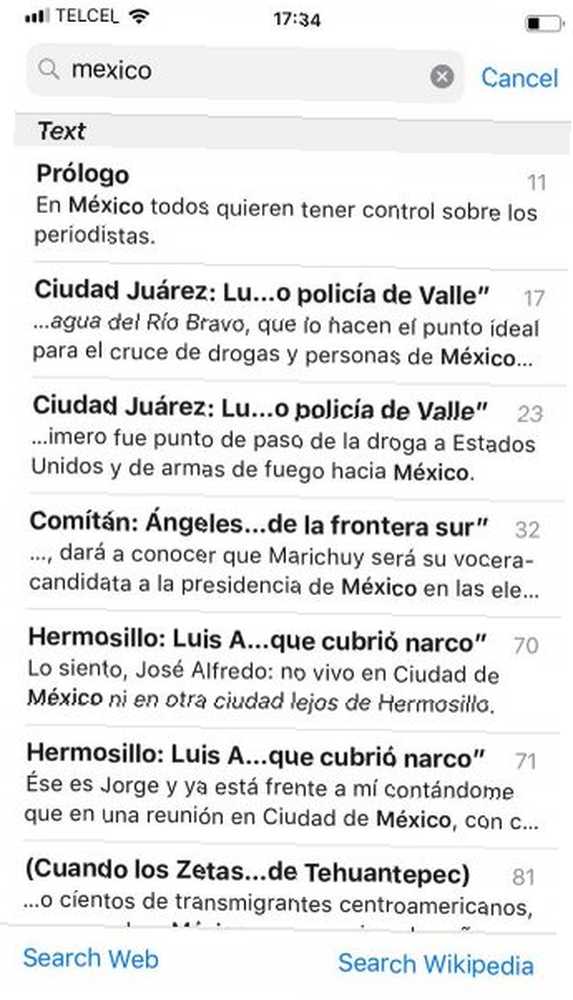
Apple Books představuje nový Navigace menu, které usnadňuje ovládání vašich zážitků ze čtení.
Chcete-li do nabídky vstoupit, během čtení knihy klepněte kdekoli na obrazovce zařízení. V horní části obrazovky se zobrazí pět ikon.
Ikona zcela vlevo - šipka - opustí vaši aktuální knihu a vrátí vás na stránku knihovny. Jedna ikona nad tímto umožňuje přístup k obsahu knihy, záložkám a poznámkám. K dispozici je také funkce vyhledávání a tlačítko záložek.
2. Vezměte si poznámky
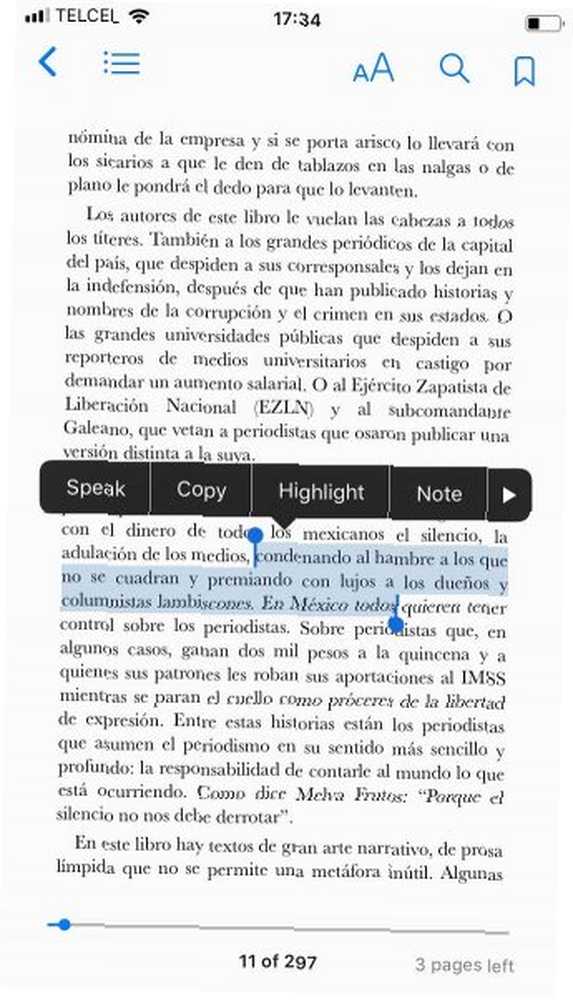
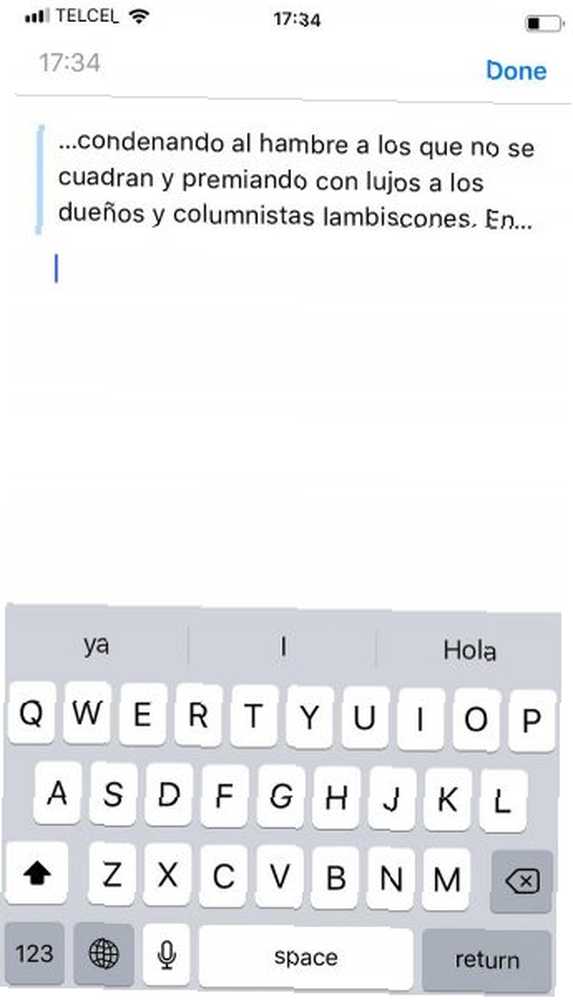
Do knih můžete přidat své vlastní poznámky a později se na ně vrátit. Je to užitečná funkce pro studenty a pro ty, kteří pracují s zdlouhavými dokumenty nebo složitými texty.
Chcete-li si vytvořit poznámku, klepněte a podržte slovo v knize a potom přetáhněte vybranou oblast a podle potřeby přidejte další text.
Až budete připraveni, uvolněte prst a přejeďte seznamem možností. Klepněte na Poznámka, a pod text, který jste zvýraznili, můžete přidat své myšlenky. Po dokončení klepněte na Hotovo.
Poznámky můžete prohledávat otevřením Navigace klepnutím na Obsah a poté vyberte ikonu Poznámky tab.
Poznámka: Text s poznámkami je v podokně čtení zvýrazněn žlutě.
3. Zvýrazněte text
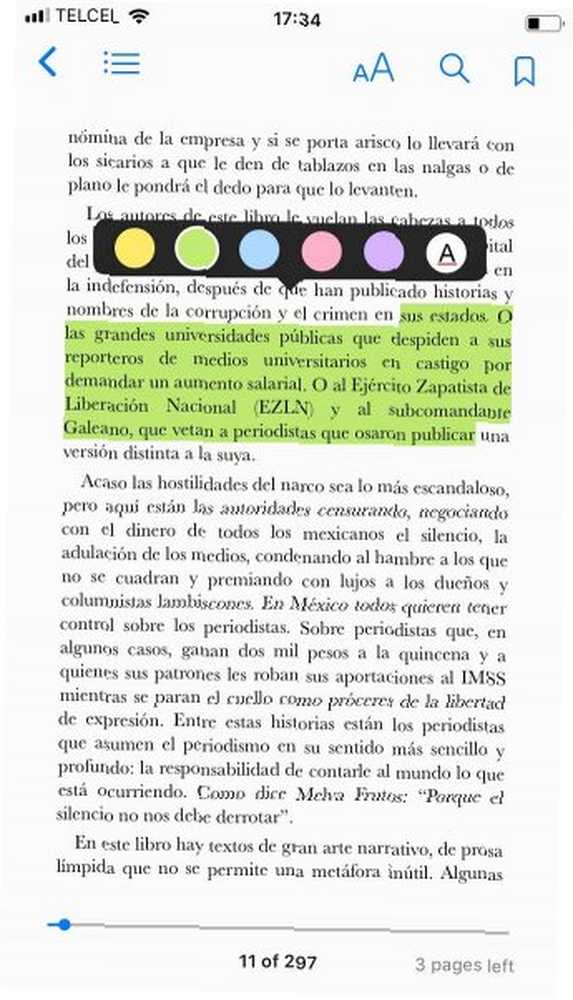
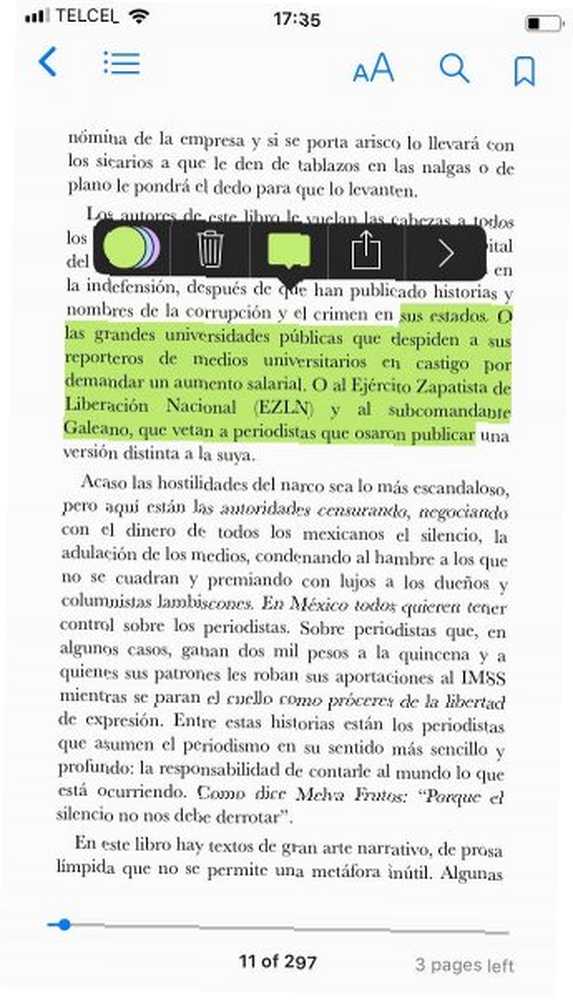
Apple Books nyní nabízí řadu způsobů, jak zvýraznit text v e-knihách. Opět je užitečné pro lidi, kteří se chtějí později vracet k určitým částem své knihy.
Proces zvýraznění textu je podobný jako u psaní poznámek. Klepněte, podržte a přetáhněte požadovaný text, ale vyberte Zvýraznit z rozbalovací nabídky místo Poznámka.
Nyní uvidíte několik možností na obrazovce pro přizpůsobení zvýrazněného textu. Můžete si vybrat zvýraznění textu žlutou, zelenou, červenou, modrou a fialovou. Můžete také zdůraznit. Případně můžete zasáhnout podíl ikonu pro odeslání zvýrazněného obsahu dalším aplikacím a lidem. K dispozici je také odstranit tlačítko pro odstranění zvýraznění.
Jakmile zvýrazníte nějaký text, jediným klepnutím na zvýrazněnou sekci se zobrazí nabídka zvýrazněného textu, která vám umožní provádět změny.
4. Záložky
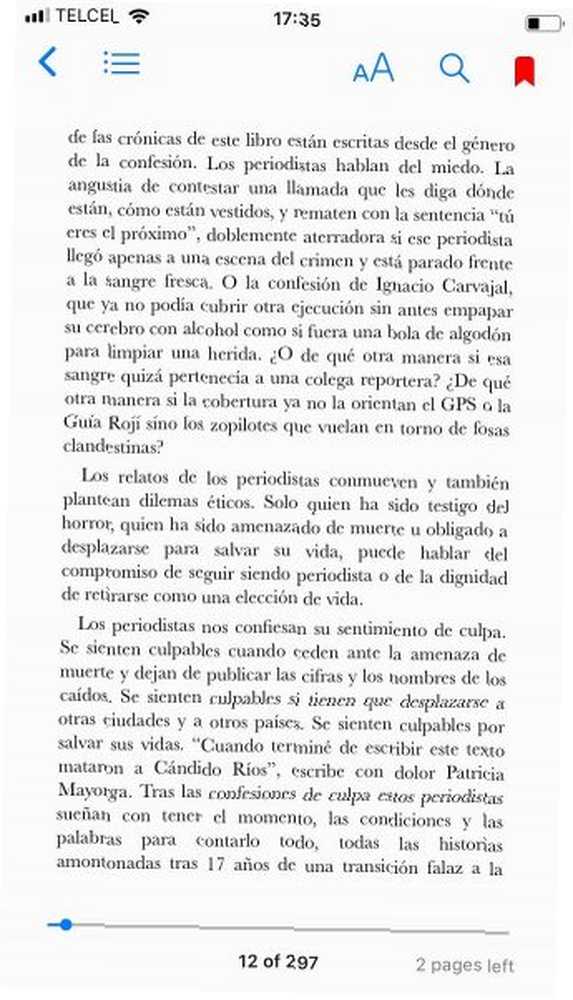
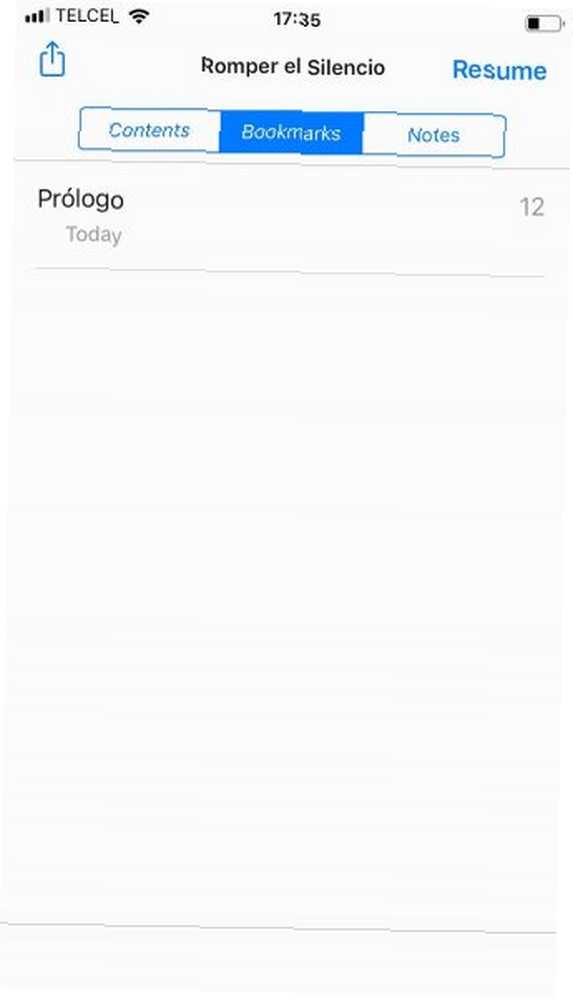
Záložky nabízejí méně podrobný způsob, jak se vrátit zpět na konkrétní stránky. Na kterékoli stránce v e-knize můžete vyvolat Navigace pomocí jediného klepnutí a poté kliknutím na ikonu záložky v pravém horním rohu stránku uložte. Ikona zčervená, což znamená úspěch.
Záložky můžete najít stejným způsobem, jakým najdete své poznámky. Otevři Navigace klepněte na ikonu Obsah klepněte na ikonu Záložky tab.
5. Převod textu na řeč
Aby nedošlo k záměně se zvukovými knihami, Apple Books nabízí funkce převodu textu na řeč. Teoreticky to znamená, že můžete proměnit jakoukoli ebook v audioknihu (i když budete muset poslouchat monotónní počítačový hlas).
Nicméně je to příjemná volba, pokud jste na dlouhé cestě a vaše oči potřebují odpočinek, nebo když výraz a důraz jsou méně důležité (například v akademických nebo právních dokumentech).
Chcete-li použít funkci převodu textu na řeč od Apple Book, klepněte a podržte první slovo a potom přetáhněte kurzor přes veškerý text, který chcete poslouchat. Až budete připraveni, vyberte Mluvit z rozbalovací nabídky.
6. Přizpůsobte vizuální prvky
Apple ví, že lidem je obtížné hledět na obrazovky po dlouhou dobu. V důsledku toho obsahuje některé možnosti, které mají za cíl snížit namáhání očí. 5 Známky, které máte počítačový kmen (a jak jej zmírnit a předcházet). 5 Známky, které máte počítačový kmen (a jak ho zmírnit a zabránit). skutečný problém až pro 90 procent těžkých uživatelů počítačů. Zde je vše, co potřebujete vědět o tom, co to je a jak tomu zabránit. a usnadní vám to otáčení stránek.
Apple Books má šest možností, které můžete vyladit:
- Jas: Pomocí posuvníku nastavte jas aplikace na pohodlnou úroveň.
- Velikost písma: Raději se na stránku více vejdete nebo častěji přejíždíte?
- Fonty: Aplikace obsahuje devět písem. Jsou to Original, Athelas, Charter, Georgia, Iowan, Palatino, San Francisco, Seravek a Times New Roman.
- Barva pozadí: Bílé pozadí klade větší důraz na vaše oči. Aplikace také nabízí sépie, žula a černá.
- Téma automatické noci: Povolte toto a váš iPhone automaticky změkne modré světlo obrazovky Použijte svůj iPhone v noci? Tipy a aplikace pro přijetí tmavého režimu Používejte svůj iPhone v noci? Tipy a aplikace pro zavádění temného režimu Čekali jsme, až Apple přidá temný režim do iOS let, ale stále to chybí. Zde je několik dalších tipů a triků pro používání iOS po setmění. a večer jej vyměňte za teplejší žluté světlo.
- Posuvné zobrazení: Namísto přejíždění ze stránky na stránku můžete tuto možnost povolit a místo toho si knihy vychutnat v nepřetržitém posouvání. To je více v souladu s tím, jak čteme články na telefonech.
Výše uvedené možnosti můžete změnit otevřením Navigace a klepnutím na AA ikona.
7. Audioknihy se Siri
Apple Books je pevně integrován se Siri. Můžete tedy požádat osobního asistenta, aby začal hrát audioknihu na kterémkoli z vašich zařízení.
Začne to vyprávět během několika sekund.
8. Synchronizace napříč vašimi zařízeními
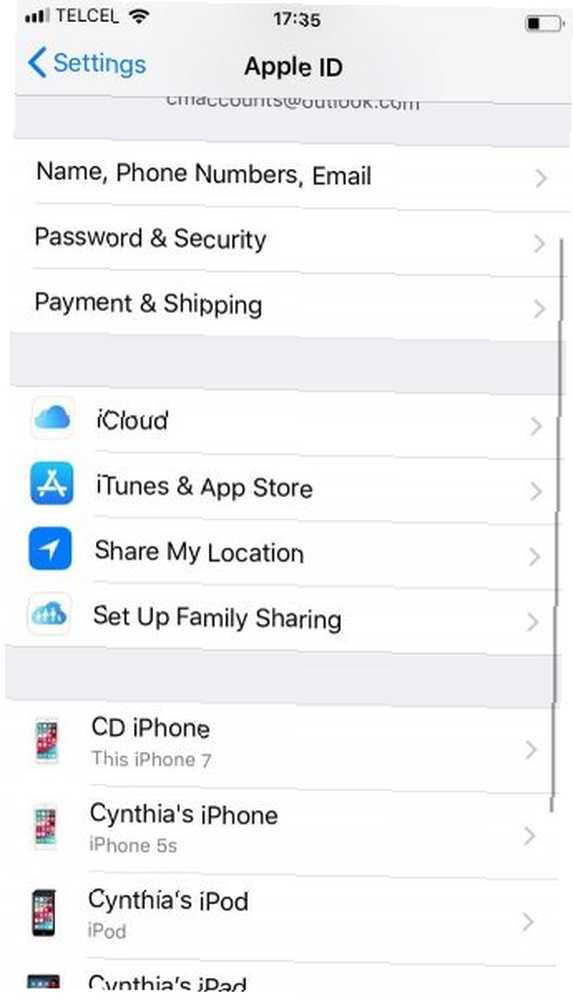
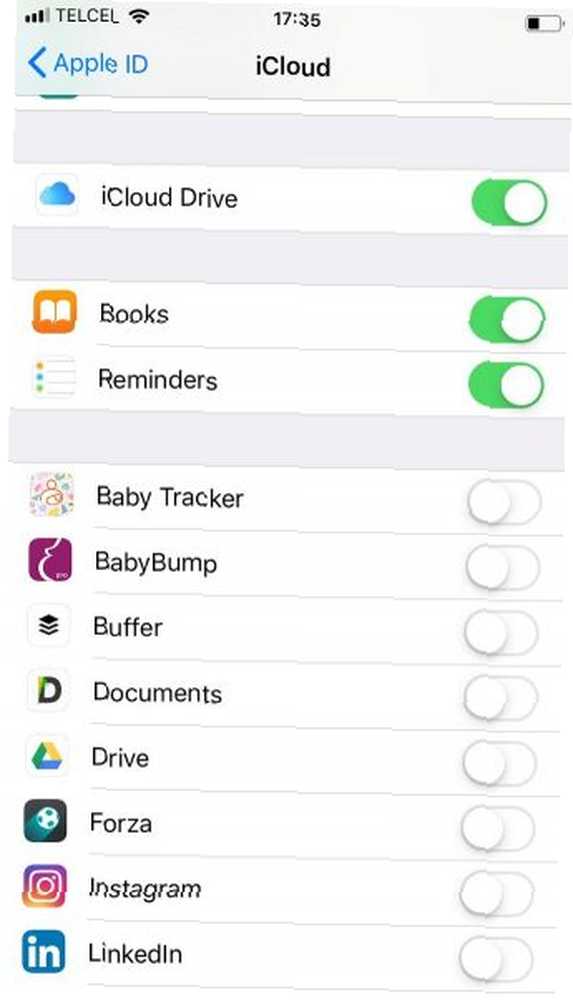
Pomocí nové aplikace můžete synchronizovat zážitek ze čtení na všech svých zařízeních Apple. iCloud to zvládne. Synchronizovaná data zahrnují pokrok prostřednictvím knih, které právě čtete, vaší knihovny, plus vašich poznámek, záložek a zvýraznění.
Chcete-li povolit synchronizaci napříč zařízeními, přejděte na Nastavení> [Název]> iCloud a přepněte přepínače vedle iCloud Drive a Knihy na Na.
Poznámka: Pokud chcete synchronizovat pouze knihy zakoupené v obchodě Apple Books a ne své vlastní EPUB a PDF, ponechte iCloud Drive vypnutou.
9. Správce PDF
Věděli jste, že nová aplikace Apple Books funguje také jako čtečka a správce PDF? Soubory PDF a e-maily můžete ukládat přímo do aplikace. V aplikaci Pošta nebo Safari stačí klepnout na ikonu Podíl tlačítko, jednou přejeďte prstem doprava a potom klepněte na Kopírovat do knih.
Rukopisné poznámky můžete do PDF přidat výběrem ikony pera. Stejnou funkci můžete použít k podepsání PDF před jejich vrácením.
Psali jsme o tom, jak spravovat soubory PDF v iPhone Jak spravovat soubory PDF v iPhone a iPad Jak spravovat soubory PDF v iPhone a iPad Chcete vědět, jak ukládat soubory PDF do iPhone? Potřebujete na svém iPadu upravovat soubory PDF? Tento mini-průvodce pro práci s PDF na iOS je vše, co potřebujete. pokud se chcete dozvědět více.
10. Další nabídka
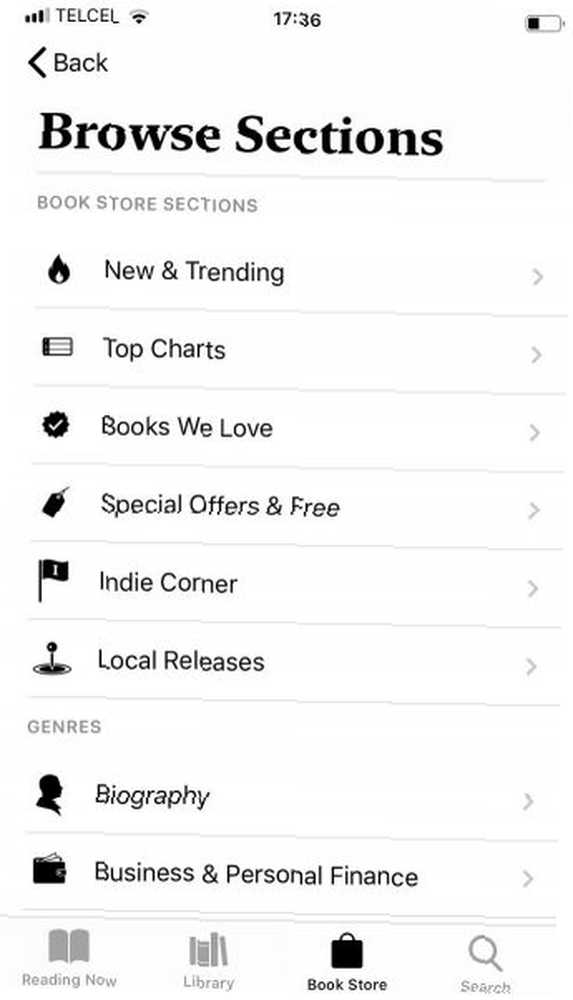
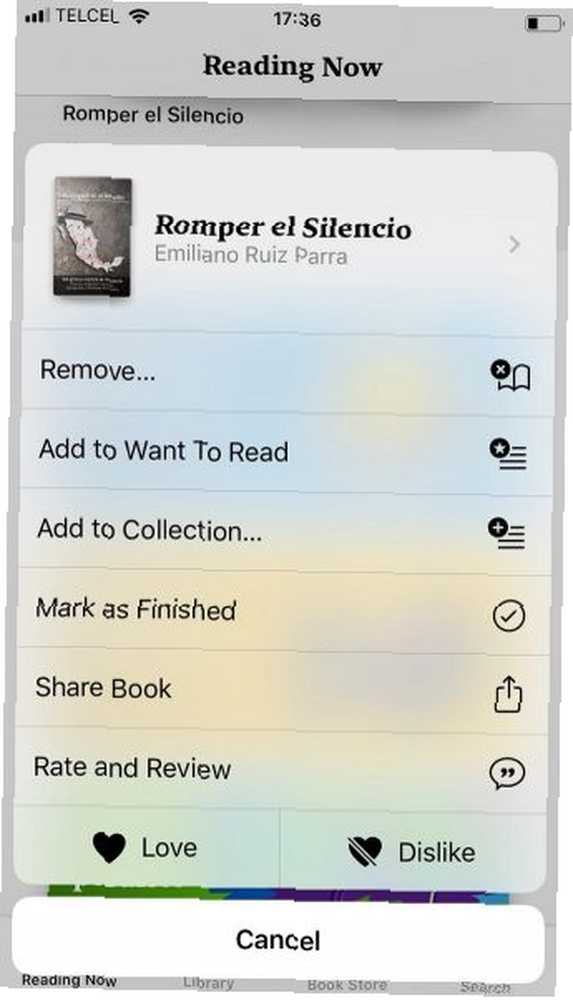
Přepracovaná aplikace má ve spodní části obrazovky čtyři nové karty: Čtení nyní, Knihovna, Knihkupectví, a Vyhledávání.
Čtení nyní a knihkupectví si zaslouží největší pozornost. Jsou nabitá doporučeními, kurátorskými seznamy, speciálními nabídkami, seznamy bestsellerů a několika dalšími způsoby, které vám pomohou objevit nový obsah..
Chcete-li seznamy lépe přizpůsobit, můžete pomocí obou obrazovek poskytnout zpětnou vazbu ohledně doporučení aplikace. Nicméně, všechny skvělé možnosti jsou skryté za Více Jídelní lístek.
Pokud klepnete na tři vodorovné tečky vedle jakékoli knihy, můžete ji přidat do své “Chci číst” seznam, přidat jej do osobní sbírky, ohodnotit a zkontrolovat, nebo sdílet s přáteli. A co je nejdůležitější, klepněte na jeden z Milovat nebo Nemít rád tlačítko pro pomoc při budoucích návrzích.
Je Apple Books Spotify of Books?
Apple Books se cítí, jako by se pokoušel replikovat vynikající nástroje pro objevování hudby společnosti Spotify ve světě elektronických knih. Je to elegantní, krásně uspořádané, plné doporučení a snadno použitelné.
Samozřejmě je to stále aplikace v telefonu, takže nikdy nebude vyhovovat čtenářům, kteří dávají přednost tabletům s e-inkoustem. Může to také chybět lidem, kteří mají obrovské sbírky knih v mnoha různých formátech ebooků. Ano, můžete převádět e-knihy online nebo pomocí Caliber, ale je to hádka.
Přesto je těžké tvrdit, že nová aplikace Apple Books není právě teď nejlepší aplikací pro čtení na jakékoli mobilní platformě. Je to rozhodně lepší než kterýkoli z ereaderů na Androidu. Chcete-li získat více informací o nejnovějším softwaru vašeho iPhone, podívejte se, co je nového v iOS 12 15 Skryté funkce iOS 12, které musíte vyzkoušet 15 Skryté funkce iOS 12, které musíte vyzkoušet iOS 12 přidává hlavní funkce, jako je Screen Time, ale má také spoustu dalších triků . Zde je 15 skrytých funkcí, které je třeba znát. .











